Εάν χρησιμοποιείτε το Microsoft Excel για την αποθήκευση δεδομένων, μπορείτε να προσθέσετε έως και 4000 μοναδικούς συνδυασμούς μορφής κελιού σε ένα υπολογιστικό φύλλο στην έκδοση MS Excel 2003. Ωστόσο, εάν χρησιμοποιείτε την τελευταία έκδοση του Excel, οι μέγιστοι συνδυασμοί μοναδικών μορφών κελιού που μπορείτε να προσθέσετε είναι έως και 64.000.
Αλλά, όταν ένα αρχείο Excel φτάσει σε αυτό το μέγιστο όριο συνδυασμών μορφής κελιού, θα εμφανιστεί ένα μήνυμα σφάλματος που θα λέει:Πάρα πολλές διαφορετικές μορφές κελιών", Εμποδίζοντας έτσι την εισαγωγή μορφοποίησης σε ένα κελί. Μπορείτε επίσης να δείτε αυτό το σφάλμα όταν προσπαθείτε να επικολλήσετε κελιά και δεδομένα που έχουν αντιγραφεί από άλλο αρχείο excel.
Πρέπει να θυμάστε, ότι η μοναδική μορφοποίηση περιλαμβάνει οποιοδήποτε είδος μορφοποίησης κυττάρων όπως, προσθήκη αριθμών, εισαγωγή περιθωρίων, αλλαγή, γραμματοσειρές και ακόμη και πλήρωση χρωμάτων. Όλα αυτά και άλλα θα μπορούσαν να χρησιμοποιήσουν το όριο μορφοποίησης.
Ευτυχώς, υπάρχουν αρκετοί τρόποι για να διορθώσετε αυτό το σφάλμα. Ας δούμε πώς.
Μέθοδος 1: Κατάργηση όλων των τύπων μορφοποίησης κυττάρων
Η εκκαθάριση όλων των τύπων μορφοποίησης κυττάρων στο φύλλο excel είναι αυτό που μπορείτε να δοκιμάσετε το 1ο πράγμα.
Βήμα 1: Ανοίξτε το εν λόγω Προέχω αρχείο και πατήστε Ctrl + A πλήκτρα μαζί στο πληκτρολόγιό σας για να επιλέξετε όλα τα δεδομένα. Τώρα, πηγαίνετε στο Σπίτι στο επάνω μέρος του αρχείου.
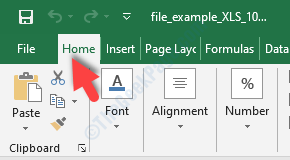
Βήμα 2: Τώρα, από τις επιλογές κάτω από το Σπίτι καρτέλα, κάντε κλικ στο Σαφή για επέκταση και επιλογή Διαγραφή μορφών.
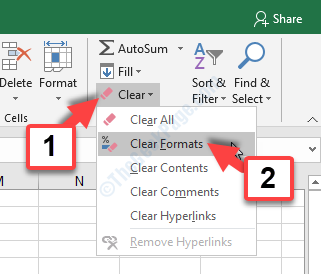
Τώρα που έχετε διαγράψει τα περιεχόμενα, μπορείτε να προσθέσετε εύκολα νέα μορφοποίηση κελιού στο υπολογιστικό φύλλο. Εάν το πρόβλημα παραμένει, μπορείτε να δοκιμάσετε τη 2η μέθοδο.
Μέθοδος 2: Δημιουργήστε μια τυπική γραμματοσειρά για όλα τα κελιά και καθαρίστε τα χρώματα συμπλήρωσης
Η εκκαθάριση της μορφοποίησης κελιού για ολόκληρο το φύλλο μπορεί να είναι δραστική, ειδικά αν θέλετε να διατηρήσετε κάποια μορφοποίηση. Σε αυτήν την περίπτωση, μπορείτε μάλλον να ελαχιστοποιήσετε τη μορφοποίηση ως γρήγορη επιδιόρθωση. Για να το κάνετε αυτό, μπορείτε να προσθέσετε ένα στυλ γραμματοσειράς σε όλα τα κελιά και να διαγράψετε όλα τα μεμονωμένα χρώματα πλήρωσης για όλα τα κελιά. Αυτό θα μειώσει αυτόματα το μέγεθος της μορφοποίησης.
Βήμα 1: Τύπος Ctrl + A πλήκτρα μαζί στο πληκτρολόγιό σας για να επιλέξετε όλα τα Προέχω κελιά και, στη συνέχεια, μεταβείτε στην καρτέλα Αρχική σελίδα στο επάνω μέρος του υπολογιστικού φύλλου (όπως φαίνεται στο Βήμα 1 στην τελευταία μέθοδο).
Τώρα, κάντε κλικ για να αναπτύξετε το Γραμματοσειρά μενού και επιλέξτε μια νέα γραμματοσειρά που θα εφαρμοστεί σε όλα τα κελιά.
Για παράδειγμα, επιλέξαμε εδώ Arial.
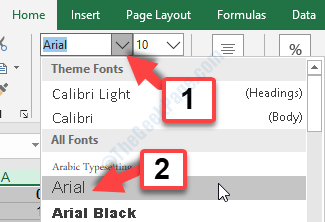
Βήμα 2: Τώρα, κάντε κλικ στο Χρώμα γεμίσματος επιλογή. Από την παλέτα, επιλέξτε το Χωρίς συμπλήρωση επιλογή.
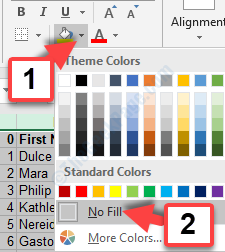
Τώρα, όλα τα κελιά θα έχουν την ίδια γραμματοσειρά χωρίς μορφοποίηση χρώματος πλήρωσης. Τώρα μπορείτε να προσθέσετε την επιθυμητή μορφή στα κελιά. Ωστόσο, εάν αυτό δεν λειτουργεί, δοκιμάστε την 3η μέθοδο.
Μέθοδος 3: Μέσω του Microsoft Excel Options
Αυτή η μέθοδος ισχύει για όσους εργάζονται με το MS Excel μέσω του Office 365 Pro Plus. Αυτό δεν ισχύει για οποιαδήποτε άλλη έκδοση του MS Excel.
Μιλώντας για τη λύση, αυτό δείχνει ότι ακόμη και τα κενά κελιά στο φύλλο Excel μπορούν να έχουν μορφοποίηση. Για παράδειγμα, μια κενή στήλη ή μια σειρά μπορεί να ρυθμιστεί ώστε να έχει μια τυπική γραμματοσειρά που θα εφαρμοστεί σε οποιαδήποτε δεδομένα εισάγονται στη συνέχεια. Επομένως, ακόμη και τα κενά κελιά μπορούν να αυξήσουν την ποσότητα της μοναδικής μορφοποίησης κελιών.
Εδώ, μπορούμε να το επιλύσουμε αφαιρώντας οποιαδήποτε προσθήκη μορφοποίησης κελιού από ένα φύλλο Excel προσθέτοντας την επιλογή Ερώτηση στο πρόσθετο Ερώτηση στο υπολογιστικό φύλλο. Ας δούμε πώς.
Βήμα 1: Ανοίξτε το υπολογιστικό φύλλο και κάντε κλικ στο Αρχείο πάνω αριστερά.
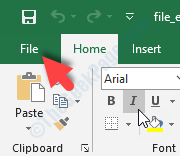
Βήμα 2: Τώρα, από το μενού περιβάλλοντος, επιλέξτε Επιλογές στον πάτο.
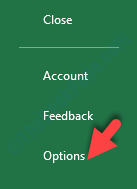
Βήμα 3: Στο Επιλογές Excel παράθυρο, κάντε κλικ στο Πρόσθετα επιλογή στην αριστερή πλευρά. Στη συνέχεια, στη δεξιά πλευρά του παραθύρου, μεταβείτε στο κάτω μέρος της σελίδας, μέχρι την ενότητα Διαχείριση.
Τώρα, από το αναπτυσσόμενο μενού δίπλα του, επιλέξτε Πρόσθετα COM και πατήστε το Πηγαίνω κουμπί δίπλα του.
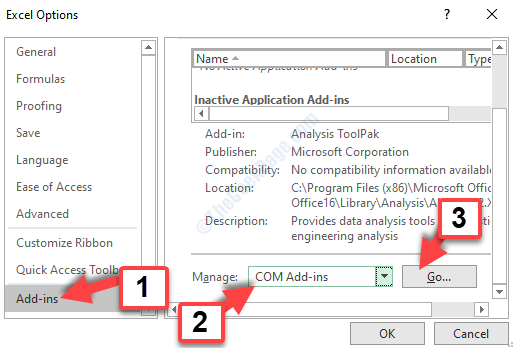
Βήμα 4: Στο Πρόσθετα COM παράθυρο που ανοίγει, επιλέξτε το πλαίσιο δίπλα Ρωτώ και το χτύπημα του Εντάξει κουμπί.
Αυτό θα δημιουργήσει ένα Ρωτώ καρτέλα στο φύλλο Excel.
Βήμα 5: Τώρα μπορείτε να επιλέξετε το Ρωτώ καρτέλα στο υπολογιστικό φύλλο και επιλέξτε το Καθαρισμός υπερβολικής μορφοποίησης κυττάρων επιλογή κάτω από το Ρωτώ αυτί.
Βήμα 6: Τώρα, εδώ, επιλέξτε να διαγράψετε όλα τα φύλλα εργασίας στο υπολογιστικό φύλλο και κάντε κλικ στο Ναί για να αποθηκεύσετε τις αλλαγές και να βγείτε.
Αυτό θα σας βοηθήσει να προσθέσετε μορφοποίηση κελιού στο υπολογιστικό φύλλο του χωρίς κανένα σφάλμα, αλλά αν αυτό δεν λειτουργεί, δοκιμάστε την 4η μέθοδο.
Μέθοδος 4: Ανοίξτε το υπολογιστικό φύλλο σε ένα εναλλακτικό λογισμικό
Υπάρχουν πολλές εναλλακτικές εφαρμογές λογισμικού που μπορούν να σας βοηθήσουν να προσθέσετε μοναδική μορφοποίηση κυττάρων σε τέτοιου είδους φύλλα Excel εύκολα. Από τα Φύλλα Google έως το LibreOffice Calc, υπάρχουν πολλά άλλα τέτοια αξιόπιστα εναλλακτικά λογισμικά διαθέσιμα στο διαδίκτυο που υποστηρίζουν μορφές αρχείων Excel.
Αυτό το λογισμικό μπορεί να σας βοηθήσει να προσθέσετε ακόμη πιο ομαλή μορφοποίηση κυττάρων στο φύλλο Excel.
Για αυτό πρόκειται. Δοκιμάστε οποιαδήποτε από τις παραπάνω μεθόδους για να προσθέσετε μοναδική μορφοποίηση κυττάρων στα αρχεία σας Excel εύκολα, χωρίς κανένα σφάλμα.


